Interface
Sur Windows et macOS, l’interface par défaut de CLIP STUDIO PAINT ressemble à ceci :
Note | Pour ouvrir CLIP STUDIO PAINT à partir du lanceur CLIP STUDIO, cliquez sur le bouton Dessiner en haut à gauche du menu.(Pour la version 2 et les versions antérieures, appuyez sur Paint.) Pour plus d’informations sur l’installation et le lancement du logiciel, consultez CLIP STUDIO SUPPORT. |
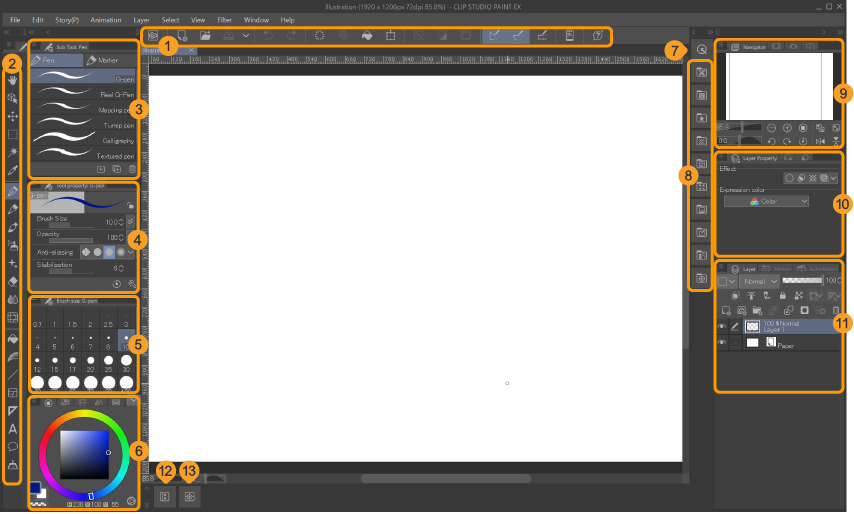
(1)Barre de commandes
La barre de commandes contient des icônes de raccourci pour enregistrer et effectuer d’autres opérations.
(2)Palette Outil
La palette Outil contient tous les groupes d’outils, des outils de dessin aux outils de sélection et de texte.
(3)Palette Outil secondaire
La palette Outil secondaire répertorie les outils secondaires spécifiques au sein du groupe d’outils sélectionné.
(4)Palette Propriétés de l’outil
Affiche les paramètres de l’outil secondaire sélectionné.
(5)Palette Taille de pinceau
Raccourcis pour changer la taille du pinceau.
(6)Palettes de couleurs
Plusieurs palettes de couleurs sont disposées ici. Vous pouvez les utiliser pour choisir la couleur de dessin.
(7)Palette Accès rapide
Cliquer pour ouvrir la palette Accès rapide, qui contient une liste des opérations fréquentes. Vous pouvez ajouter ou supprimer des commandes, des outils et des couleurs pour un accès facile.
(8)Palettes Matériau
Ces onglets vous permettent d’accéder à différents dossiers dans la palette Matériau, où vous pouvez organiser les matériaux et les ressources à utiliser.
(9)Palette Navigation
Affiche une version miniature de la toile à titre de référence.
(10)Palette Propriété du calque
Affiche les propriétés du calque sélectionné.
(11)Palette Calque
Affiche l’organisation des calques de la toile actuelle. Vous pouvez ajouter et gérer des calques ici.
(12)Palette Chronologie
Cliquez sur cette icône pour ouvrir la chronologie de l’animation.
(13)Palette Vue de tous les côtés (uniquement avec EX)
Cette palette montre plusieurs angles des matériaux en 3D pour une manipulation plus facile.
Vous pouvez déplacer les palettes pour personnaliser votre espace de travail. Pour masquer toutes les palettes dont vous n’avez pas besoin, vous pouvez les décocher dans le menu Fenêtre. Par exemple, si vous n’avez pas l’intention d’animer, vous pouvez masquer les palettes de chronologie et de cellulos d’animation.
Note | Pour plus d’informations sur la personnalisation de l’espace de travail, consultez « Personnaliser les palettes ». |